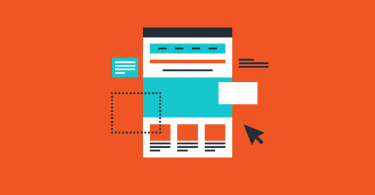Cara Membuat Tulisan Efek Matrix dengan Photoshop | Akhirnya setelah blogging nemu juga trik photoshop lainnya xixixi, maklum masih nubi nyari nyari efek efek di photoshop masih kesusahan hehe, tau kan kalian efek matrix kayak apa? kayak yang di database database komputer itu loh, taulah kayak apa, pokoknya saya kasih nama efek matrix haha, oke langsung aja ya gan keburu ane kesekolah.
Step By Step:
5. Ubah deh warna tulisannya jadi warna hitam biar nyatu sama backgroundnya:
Step By Step:
- Seperti biasa, buka dulu Sotosopnya.. biasa saya pake CS3
- Buat file baru dengan ukuran terserah situ, kalo saya ukurannya 500x3003.
- oke jika file baru sudah dibuat, buat backgroundnnya jadi warna hitam
4. setelah itu, buat tulisan penuh, fontnya standar aja gan ARIAL terus warna fontnya PUTIH dulu aja gan biar keliatan, kayak gambat dibawah ini:
5. Ubah deh warna tulisannya jadi warna hitam biar nyatu sama backgroundnya:
6. Lalu buat layer baru klik "Create New Layer"
7. Lalu gunakan Brush Tool pada layer tersebut, gunakan brush yang softround dengan ukuran 100px, dan beri warna Hijau
8. Lalu buat lah brush nya sesuai keinginan dan keikhlasan anda hehe..
9. Setelah itu Create Clipping mask pada layer brush, dengan cara klik kanan pada layer lalu klik Create Clipping Mask Atau Tekan Ctrl + Alt + G, akan jadi seperti ini:
9. Setelah itu Create Clipping mask pada layer brush, dengan cara klik kanan pada layer lalu klik Create Clipping Mask Atau Tekan Ctrl + Alt + G, akan jadi seperti ini:
Hasilnya seperti itu deh.. :D
kalau mau di modif juga bisa.. kira kira dimodif kayak bgini.. :
sekian tutorial dari saya..sampai jumpa dan semoga bermanfaat.. :)